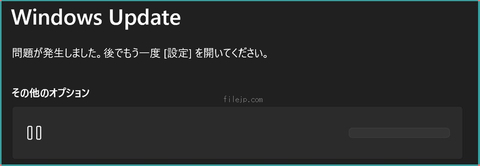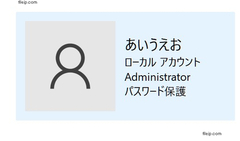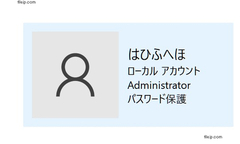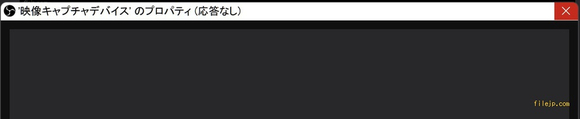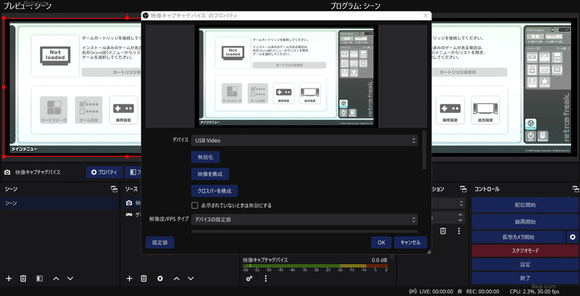windows11の初回起動で設定が完了しない 【ネット接続しない】
| インターネットに接続しないとパソコンが使えない |
2023年に購入したパソコン(windows11)を初めて起動させて初期設定を始めたところ、ネット接続しなければ先へ進めない状況となりました。この問題の解決方法の記録です。
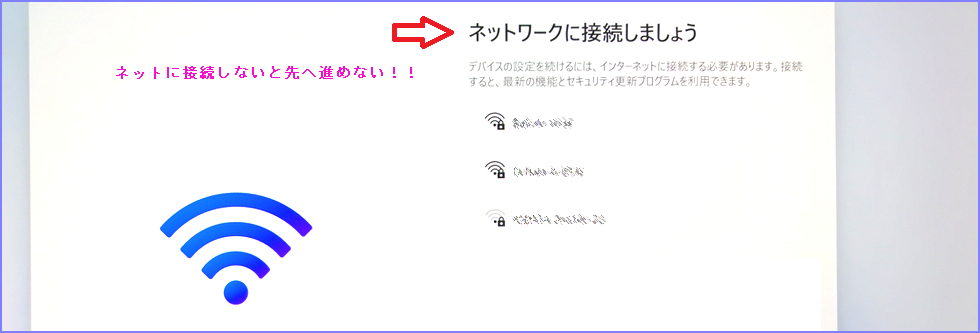
いろいろ調べたところwindows11やアップデートの積み重ねの途中から初回起動のときにネット接続が必要になったようです。
一部情報ではwindows11(22H2)のバージョンからネット接続が求められるようになった。とのニュアンスのものもありますが、
私のパソコンは2023年に購入したものでバージョン「22H2」以前のものでしたがネットワーク接続が求められネット接続しなければ先へ進めることが出来ませんでした。
ということで、ネットワーク接続をしないで初期設定を完了させる方法の紹介です。
ネット接続しないで初期設定をする方法
| windows11セットアップ |
起動早々、起動音にびっくりすることがあります。
私のノートパソコンでは最初から起動音は最大音量。モニタの明るさは最大でした。
機種によって異なりますがキーボードのボタンを押すことで調整できます。
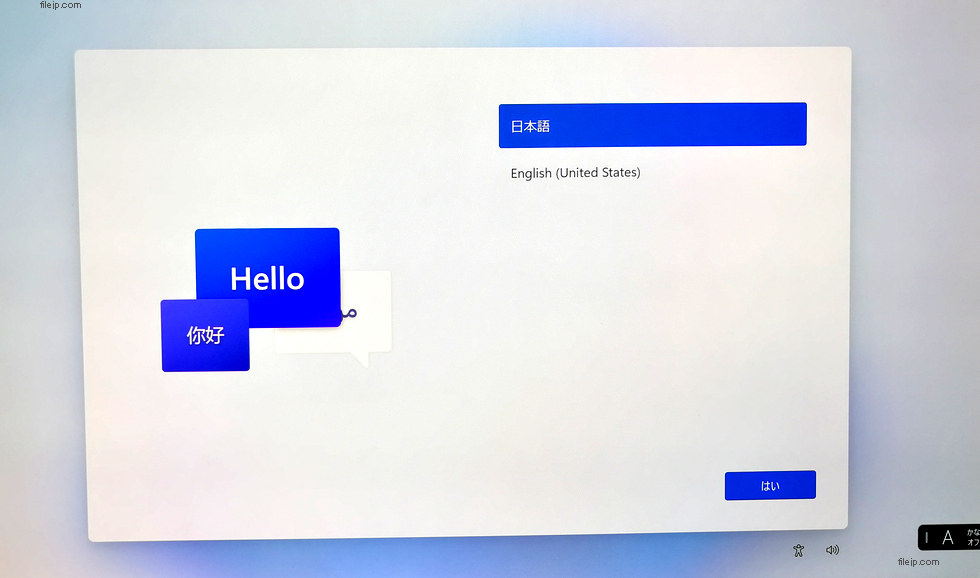
この画面はパソコンメーカーやスペックによって異なります
日本語を選択する 「はい」
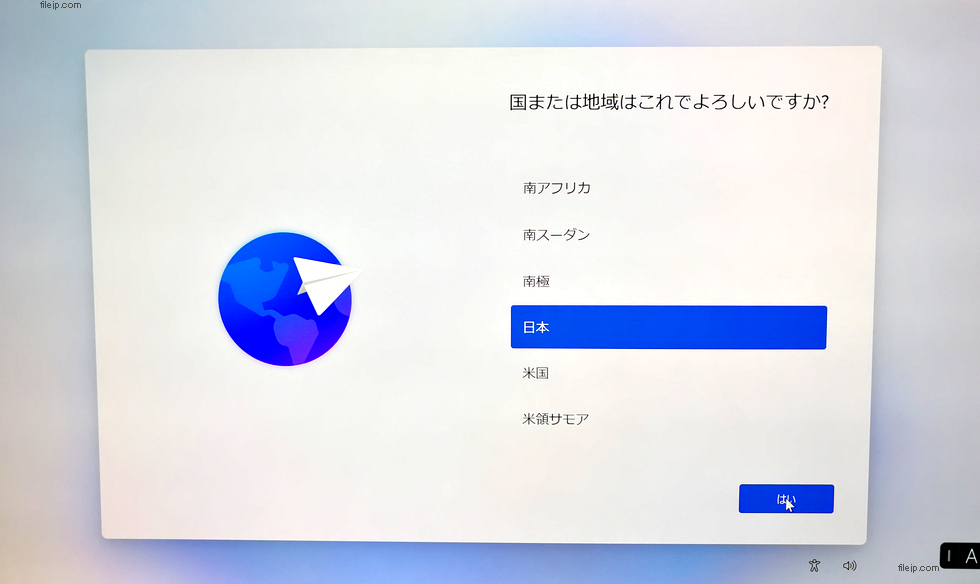
日本を選択する 「はい」
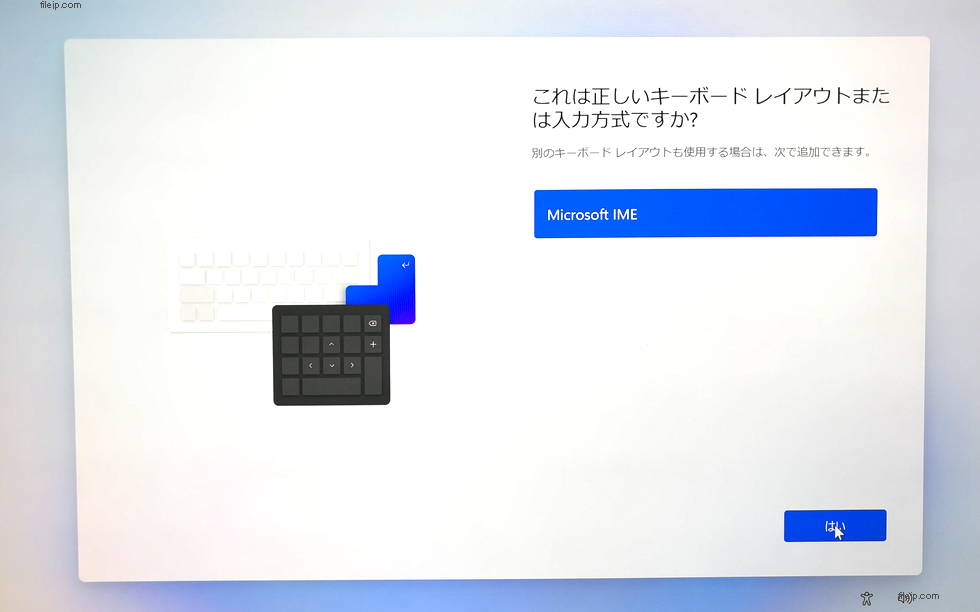
Microsoft IMEを選択 「はい」
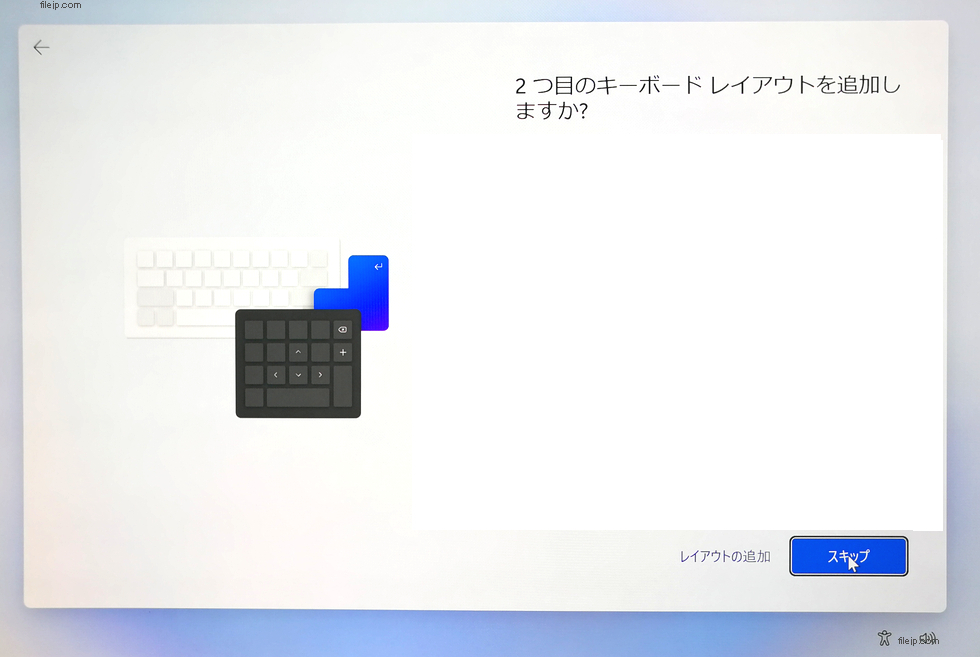
「スキップ」を選択
問題はココでネット環境がなければ「次へ」進むことができません
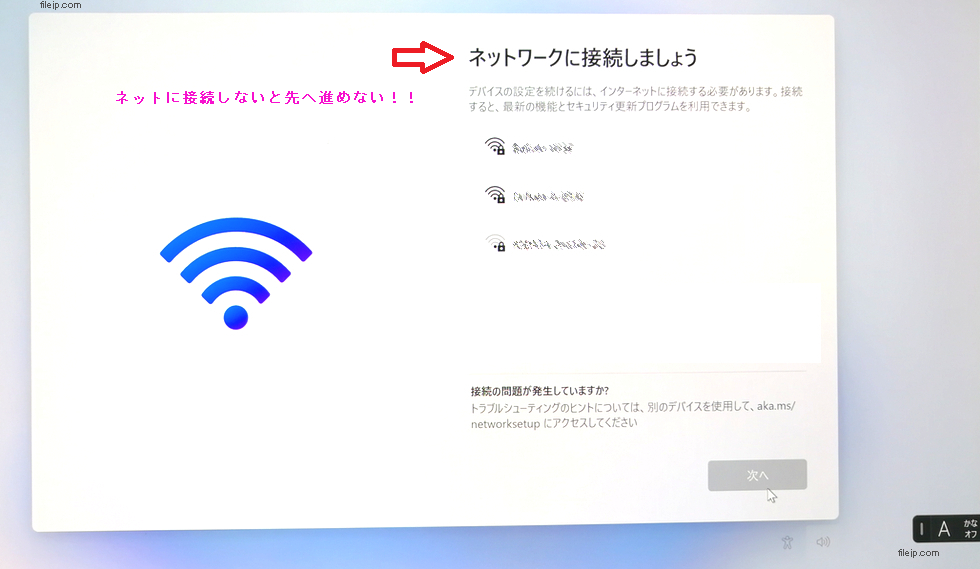
wifi環境や有線LANがあれば、接続すると認証や必要なデータの送受信が始まるものとみられ「次へ」進むことができます。
でも様々な考えや環境において一切のネット接続なしのままでパソコンを使える状態にしたい。という場合もあると思います。
最初にネット接続したくない理由は以下のとおり
という考えで、ネット環境はありましたが「一切接続なし」で設定完了させました。
ということでオフラインで「次へ」進んで初期設定を完了させる方法の紹介です。
手順は簡単です。
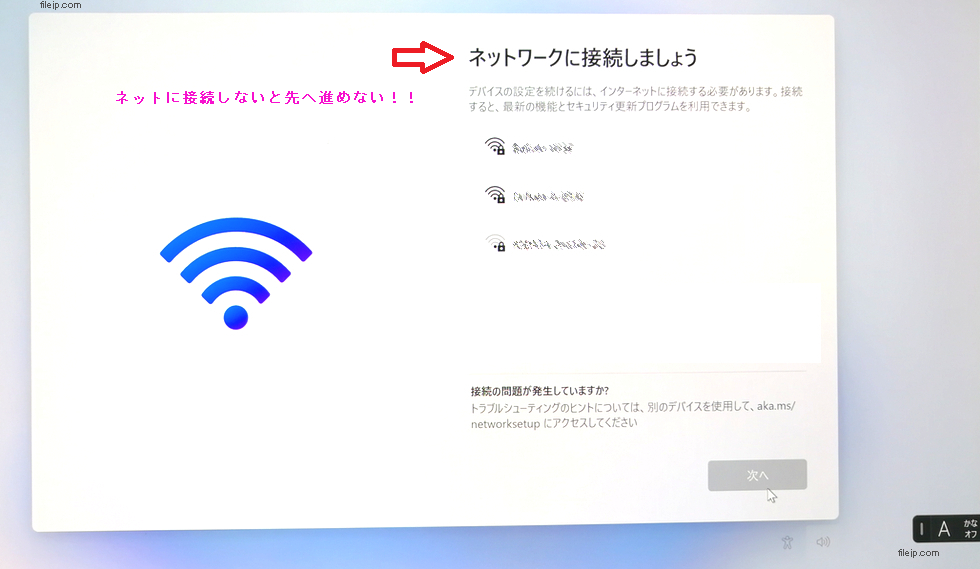
上記の画面の状態でキーボードの「Shift」と「F10」を同時に押します。
同時押しすると以下のようなコマンドプロンプトが表示されます。
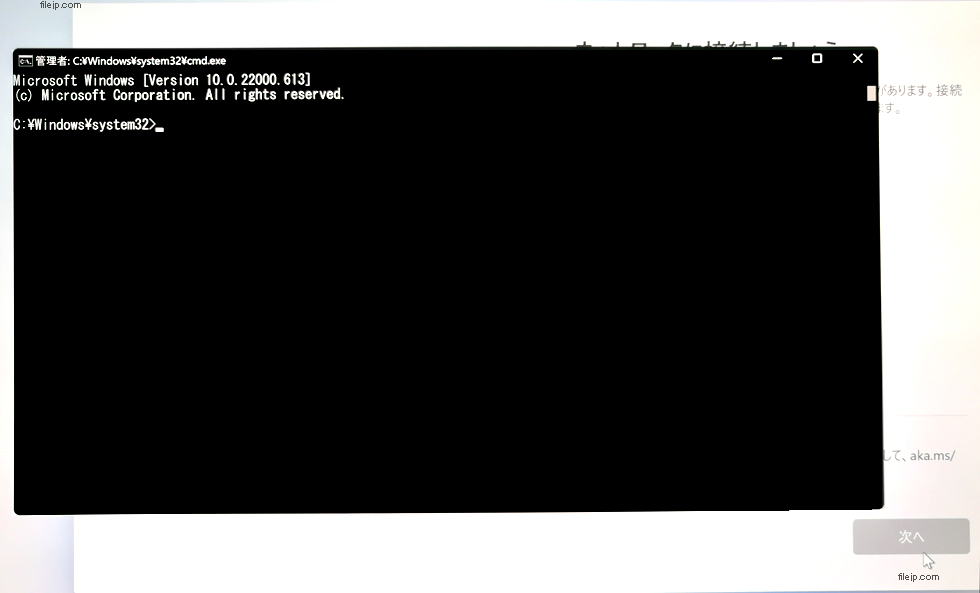
c:\windows\system32> のあとに続けて
oobe\bypassnro をキーボードの半角英数で入力して「Enter」を押す
自動的に再起動が始まります。
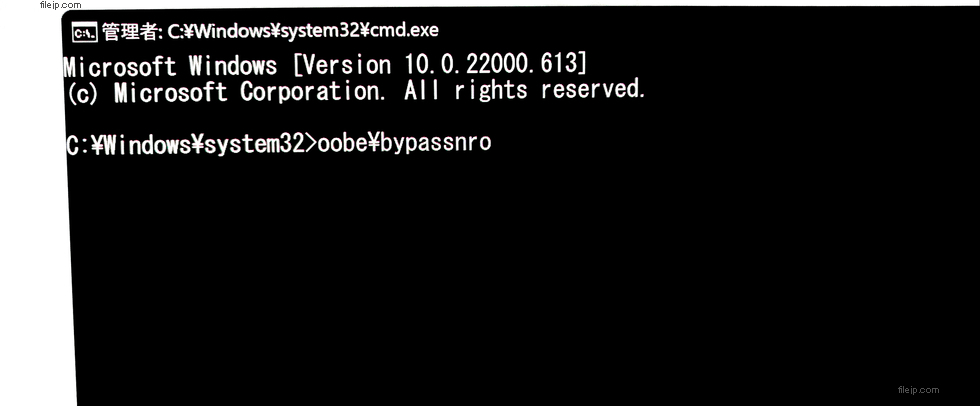
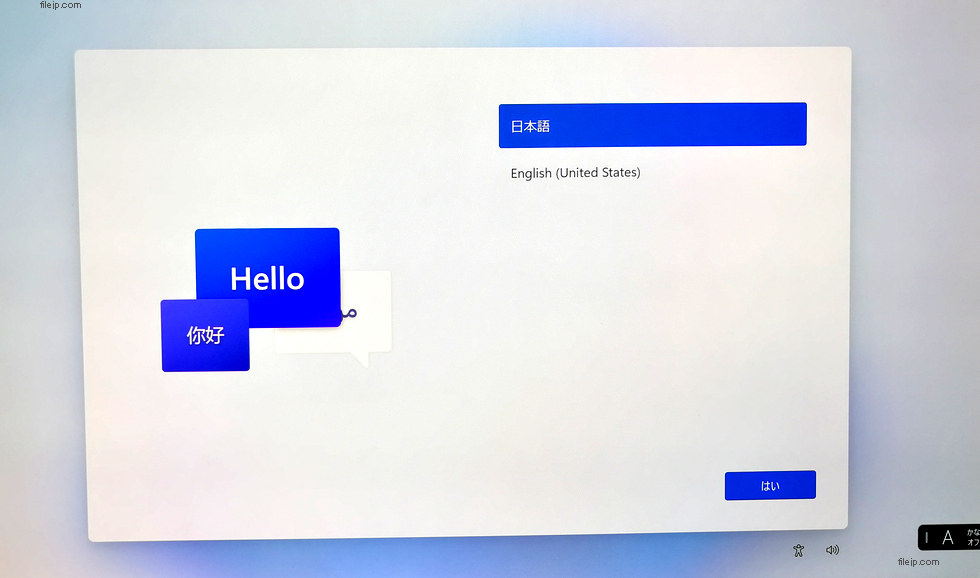
日本語を選択する 「はい」
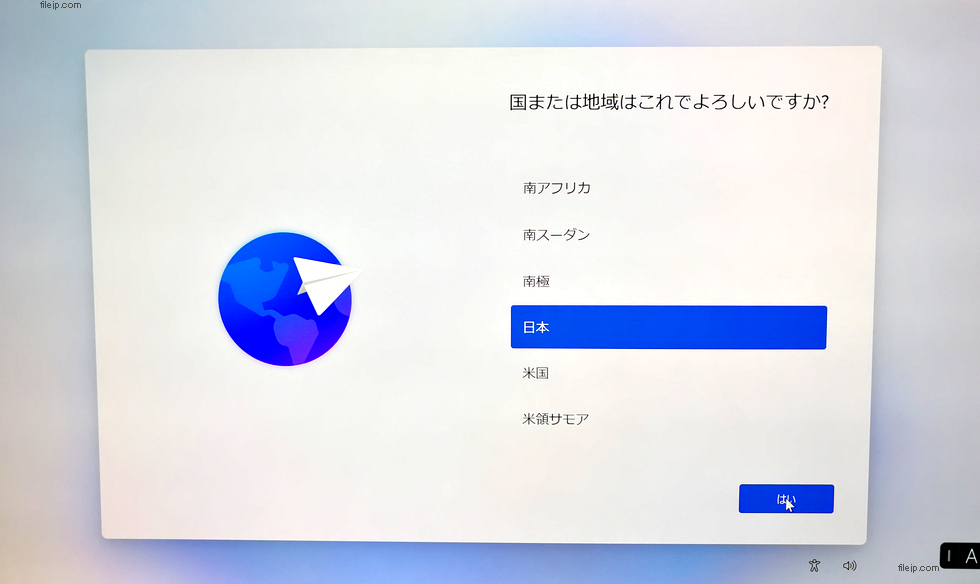
日本を選択する 「はい」
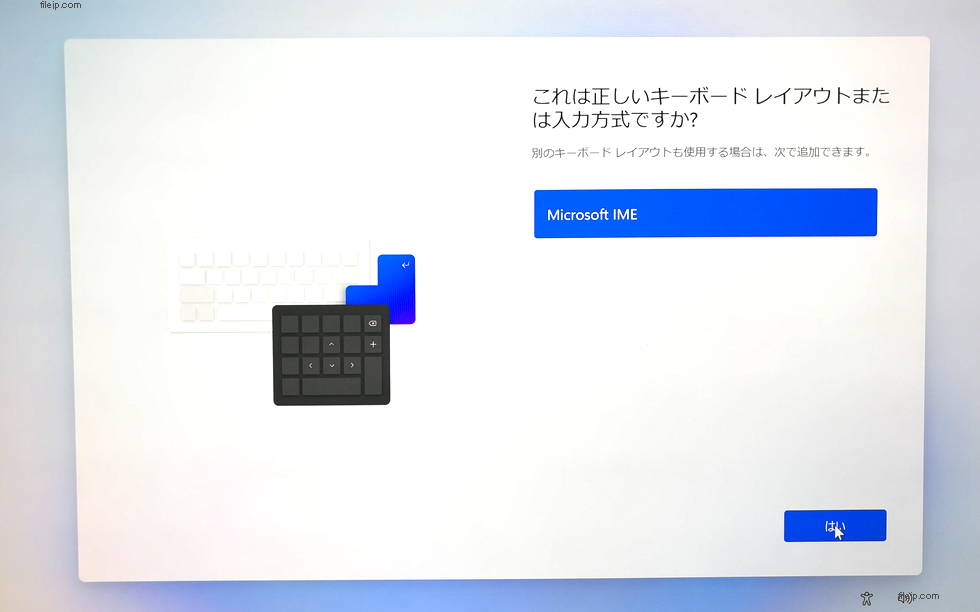
Microsoft IMEを選択 「はい」
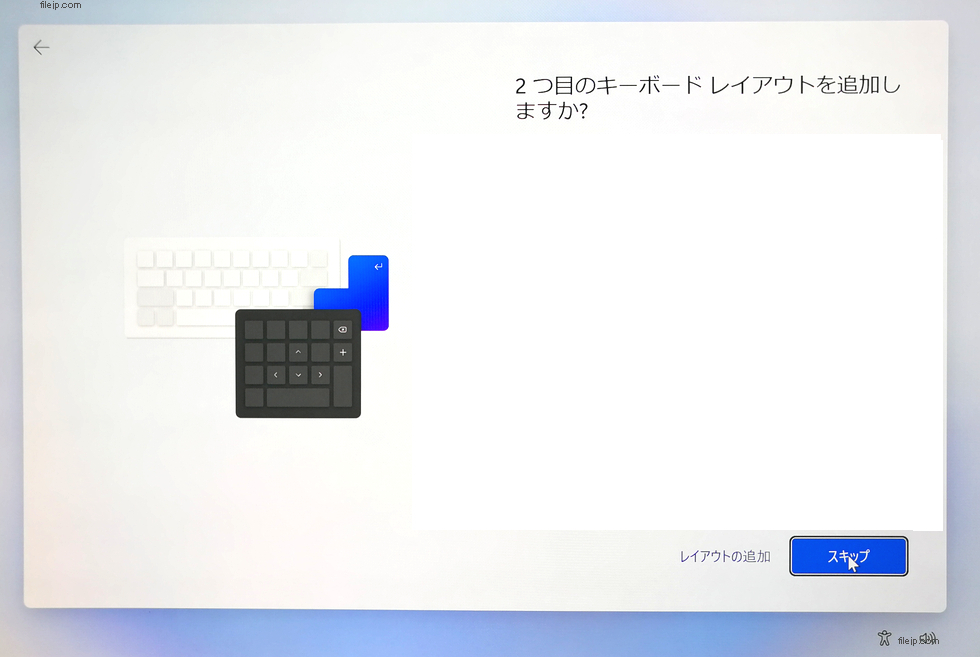
「スキップ」を選択
さきほど「Shift」と「F10」の同時押し。文字入力をしたあとの画面が以下の通りです。
「インターネットに接続していません」という表記が現れます。

「インターネットに接続していません」をクリック
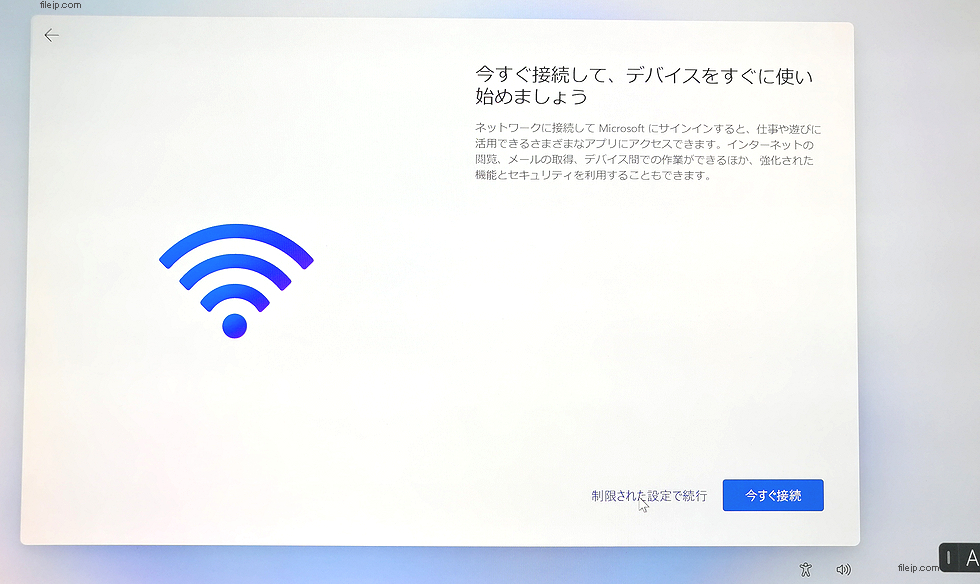
「今すぐ接続して、デバイスをすぐに使い始めましょう」
とにかく早くインターネット接続させたい気持ちが伝わりますね。
「制限された設定で続行」をクリック
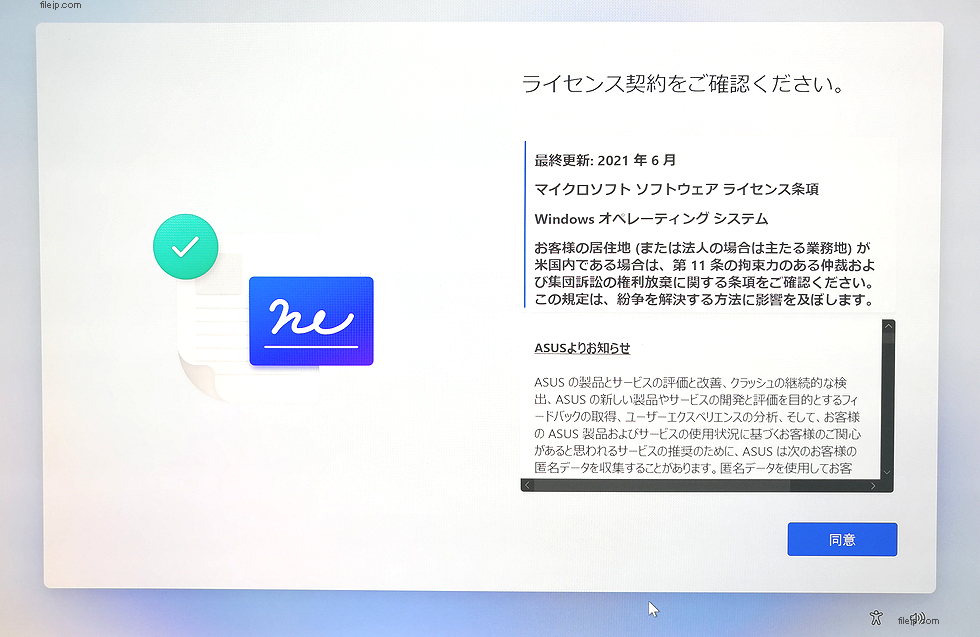
「同意」をクリック
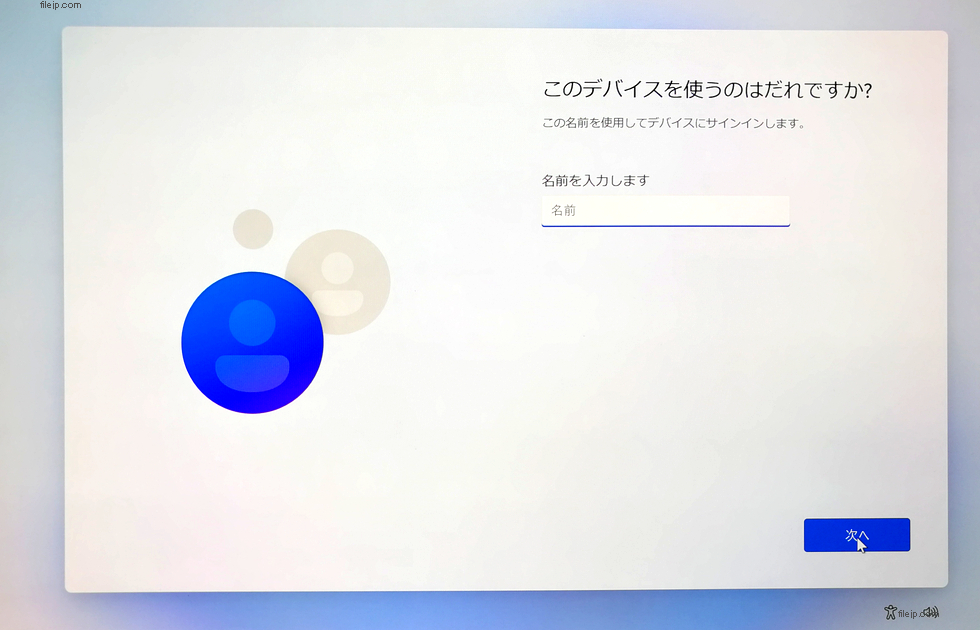
パソコンを使う人の任意のユーザー名(名前)を入力
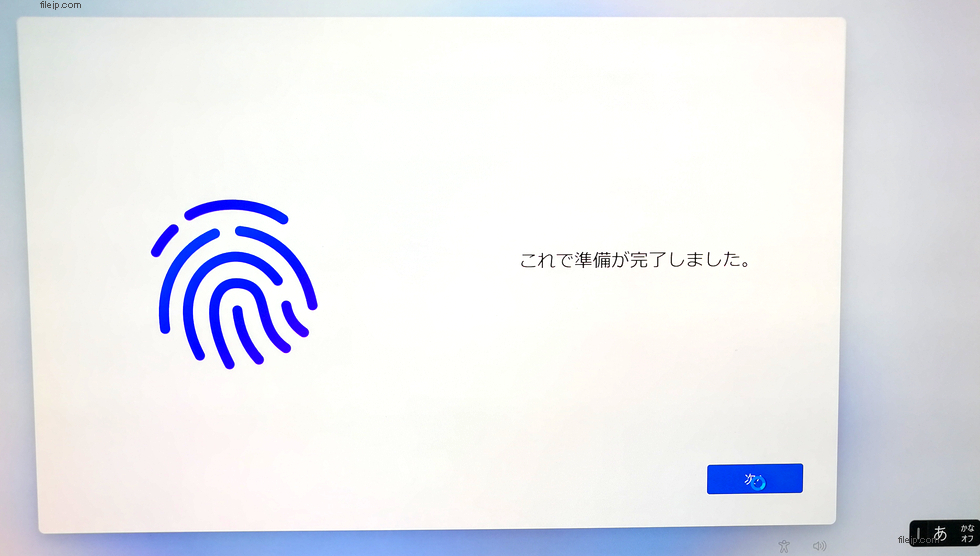
パソコンに指紋認証機能があれば指紋の読み込み登録があります
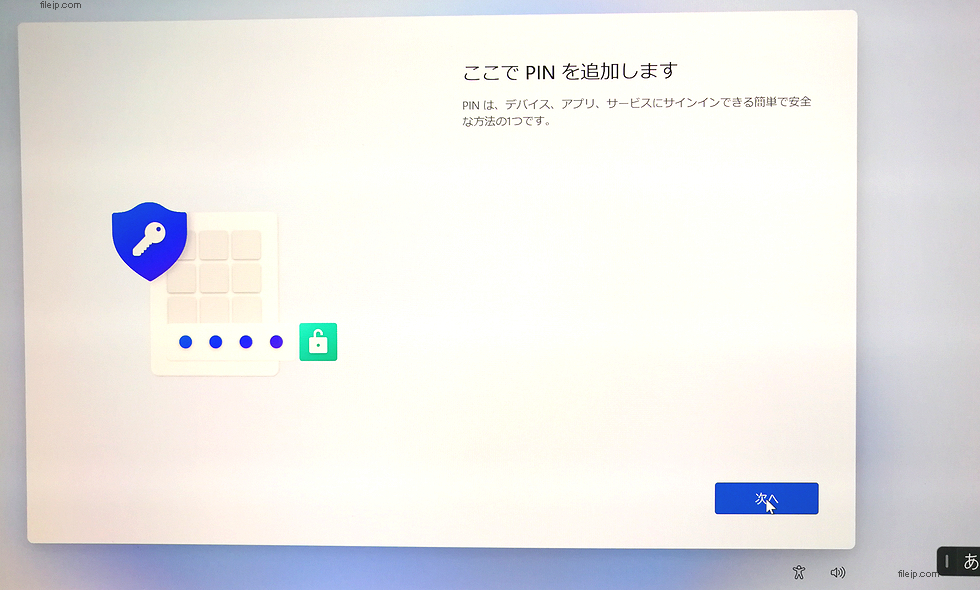
ログインパスワードを設定します。
私の場合はログイン認証の順番として「指紋認証」に複数回失敗すると
文字入力のPIN=ログインパスワードの入力が求められます。
万が一のためにパスワードはメモすることをおすすめします。
このほかにパスワードを忘れた際の合言葉の設定などもあります。

おつかれさまでした。
これでネット接続しないでパソコンの初期設定をする方法のおわりです。
10~20分時間経過してもこの画面のままの場合は「Enter」などを押したら完了しました。
このページの内容
| インターネットに接続しないで設定する方法 |
閲覧している方のパソコンのメーカーや機種、スペック(性能)、OSやソフトウェアのバージョンの違いなどによっても大きな違いが生じる可能性があります。

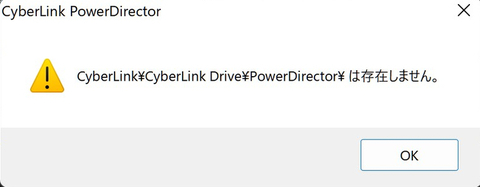
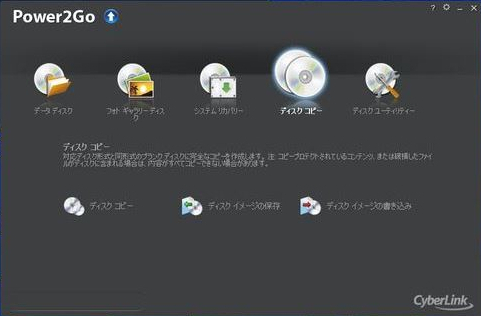 ソフトは一例です
ソフトは一例です